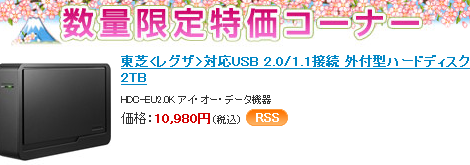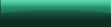マイクロソフト月例更新パッチ(明日4月11日公開) ― 2012/04/10 01:11

・明日は第2水曜日なので、マイクロソフトの月例更新パッチ公開日です。
・内容は「日本マイクロソフト株式会社は6日、4月11日に公開を予定しているセキュリティ更新プログラム(修正パッチ)に関するセキュリティ情報6件を公開した。修正する脆弱性の最大深刻度は、4段階で最も高い“緊急”が4件、2番目に高い“重要”が2件。最大深刻度が“緊急”となっている4件は》》」続きはこちら
・毎月の更新でレジストリが太り、Vista/7 ではパッチ保持の性格上Cドライブが肥大化する一方です。
・XPならけっこう後掃除できて、さほど肥大化しないんですがね。
■XPの月例パッチ後のお掃除メモ■
・C:Windows 階層下の先頭に出来る「$hf_mig$」以外
の隠しフォルダ
「$NtServicePackUninstall**********$」
「$NtUninstallKB******$」
は、Service Pack/Hotfixのアンインストール用なので、よほどのことがない
限りアンインストールをしないため、いつも手で削除してゴミ掃除しています。
「KB******.log」と「Setup***.log」ファイルも削除ね。
( ※間違っても「$hf_mig$」は消さぬ様に!
新旧複数のHotfix適用によりDLL更新が重複した場合、Hotfixを適用する順番で、
あるDLLは最新、別なDLLは古いもの、といった各DLL間でのVersion不整合が発生
する問題回避用のデータベースフォルダです )
・C:Windows から2つ下の階層ですが、
普段ゴミ掃除しない人には無視できないサイズまで肥大化している、次のフォルダ下
のファイルの全削除が超お勧めです。ここも毎月手で削除しています。...(TT)
「C:\WINDOWS\SoftwareDistribution\Download\********」
知人のゴミ掃除しないPCのこのフォルダ、ファイル量が涙が出るくらいバカデカ過ぎて、
消すのに数分もかかっていました…。
■VistaのSPアップ後のお掃除メモ(ServicePackのバックアップ削除)■
・自分のPCのサービスパック適用済み確認は、スタート⇒ファイル名を指定して実行 msinfo32
と入力・実行すれば、バージョン欄に Service Pack ○ と出てきます。
Service Pack の文字がなければ非適用の無印Windowsですのでお掃除はできません。
・Vista SP1/SP2、Windows Server 2008 SP2 のサービスパックSP*は、安定しきて
SP前に戻さないのであれば、コマンドで巨大サイズのサービスパックバックアップ
ファイルが削除できます。
・管理者権限でコマンドプロンプトを起動(*)し、vsp1cln.exe (SP2では compcln.exe)
を実行し、「続行しますか?(Y/N):」に[y]を入力するだけです。
HDDの遅いノートPCでは10分以上かかります。800MB以上の空が増えるのでじっとガマンです。
(*) C:\Windows\system32\cmd.exe 上で右クリックして「管理者として実行」で起動。
■7のSP1アップ後 または、7 SP1で購入後のお掃除メモ(ServicePackのバックアップ削除)■
・7ではVista同等のコマンドはないので、代わりに展開イメージのサービスと管理を行う dism.exe
コマンドで、バックアップファイルの削除とService Packの恒久化が行えます。
・管理者権限でコマンドプロンプトを起動(*)し、「dism /online /Cleanup-Image /spsuperseded」
と実行するだけです。数分かかりますがおよそ1.4GBの空きが増えます。SP1前の無印Windowsへ
戻さないならお試しあれ。
・今回、Internet Explorer(IE)の自動アップグレードに遭遇し、IEのメニューやヘルプ、右クリック
メニューが英語に変わってしまった方は、こちらの対処方法をご参考に。